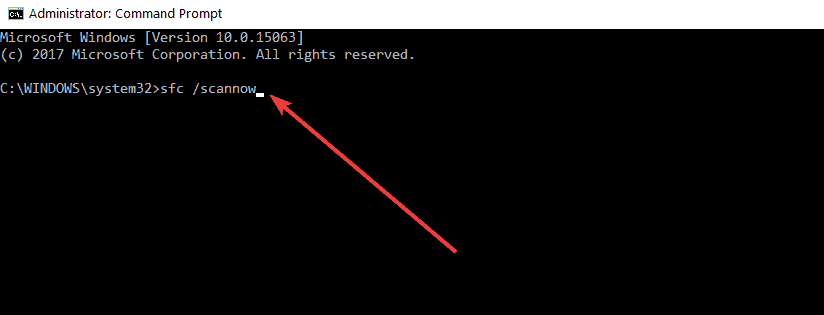সিসিএসডিকে.এক্সে কী? আমি কীভাবে এটি সরিয়ে ফেলব? আমাদের কাছে উত্তর আছে
শেষ আপডেট: 1 সেপ্টেম্বর, 2020
- ব্লাটওয়্যার উইন্ডোজ ওএসের জন্য সাধারণ কিছু, এর একটি ভাল উদাহরণ হ’ল সিসিএসডিকে.এক্সে।
- আজ আমরা এটি কী তা, এটি কী করে এবং কীভাবে আপনি এটি আপনার পিসি থেকে অপসারণ করতে পারেন তা নিয়ে আলোচনা করব।
- বিভিন্ন সফ্টওয়্যার অপসারণ করতে আরও সাহায্যের দরকার? আমাদের অপসারণ গাইড বিভাগ থেকে সহায়তা পান ।
- আপনার পিসি এবং আপনি কীভাবে বিভিন্ন ক্রিয়াকলাপ সম্পাদন করতে পারেন সে সম্পর্কে আরও জানার জন্য আমাদের কীভাবে পাতায় যান ।
বিভিন্ন পিসি সমস্যা সমাধানের জন্য, আমরা ড্রাইভারফিক্সের পরামর্শ দিই: এই সফ্টওয়্যারটি আপনার ড্রাইভারগুলিকে চালিত এবং চলমান রাখবে, এইভাবে আপনাকে সাধারণ কম্পিউটার ত্রুটি এবং হার্ডওয়্যার ব্যর্থতা থেকে রক্ষা করবে। 3 টি সহজ পদক্ষেপে এখন আপনার সমস্ত ড্রাইভার পরীক্ষা করুন:
- ড্রাইভারফিক্স ডাউনলোড করুন (যাচাই করা ডাউনলোড ফাইল)।
- সমস্ত সমস্যাযুক্ত ড্রাইভার খুঁজে পেতে শুরু স্ক্যান ক্লিক করুন ।
- নতুন সংস্করণ পেতে এবং সিস্টেমের ত্রুটিগুলি এড়ানোর জন্য ড্রাইভার আপডেট করুন ক্লিক করুন ।
- ড্রাইভারফিক্স এই মাসে 503,476 পাঠক ডাউনলোড করেছেন।
CCSDK.exe, এছাড়াও হিসাবে CCSDK ক্রেতা আকর্ষণ পরিষেবা পরিচিত bloatware যা সাধারণভাবে লেনোভো কম্পিউটারে উপস্থিত।
যাইহোক, কিছু ম্যালওয়্যার কোডগুলি নিজেই সিসিএসডিকে.এক্সেক্স হিসাবে ছদ্মবেশ ধারণ করে এবং পটভূমিতে অজানা অপারেশনগুলি সম্পাদন করে যেমন অ্যাপ্লিকেশনগুলি পর্যবেক্ষণ করে বা ইন্টারনেট বা ল্যানের সাথে সংযোগ স্থাপনের জন্য পোর্টগুলি ব্যবহার করে।
তদতিরিক্ত, উইন্ডোজ ওএস এটি একটি সম্ভাব্য অযাচিত প্রোগ্রাম (পিইপি) স্থিতি প্রদানের জন্য সিসিএসডিকে.এক্সই অপরিহার্য নয় ।
অতএব, উইন্ডোজ রিপোর্ট টিম আপনাকে আপনার উইন্ডোজ পিসি থেকে সিসিএসডিকে.এক্সই সরিয়ে ফেলার পরামর্শ দেয়।
আমি কীভাবে সিসিএসডিকে.এক্সে অপসারণ করব?
- ম্যালওয়ারবাইট ব্যবহার করুন
- কন্ট্রোল প্যানেল ব্যবহার করুন
- CCSDK.exe অপসারণের পরে সম্পাদন করার জন্য প্রস্তাবিত কার্যগুলি
1 ম্যালওয়ারবাইট ব্যবহার করুন
CCSDK.exe সরানোর আরেকটি উপায়ে ব্যবহার করা Malwarebytes । এই প্রোগ্রামটি আপনার কম্পিউটার থেকে বিশেষত সিসিএসডিকে.এক্সপি থেকে পিইপিগুলি স্ক্যান করে এবং অপসারণ করবে।
আপনার উইন্ডোজ পিসিতে মালওয়ারবাইটগুলি কীভাবে ডাউনলোড, ইনস্টল এবং ব্যবহার করবেন তা এখানে:
- ম্যালওয়ারবাইটস ডাউনলোড করুন
- ডাউনলোড এক্সি ফাইলটিতে ডাবল ক্লিক করুন এবং ইনস্টলেশনটি সম্পূর্ণ করার জন্য অনুরোধগুলি অনুসরণ করুন।
- ইনস্টলেশনের পরে, ম্যালওয়ারবাইটিস আইকনে ডান ক্লিক করুন এবং তারপরে প্রোগ্রামটি খুলতে প্রশাসক হিসাবে রান নির্বাচন করুন ।
- ম্যালওয়ারবাইটস ডিসপ্লেতে স্ক্যানিং কার্যক্রম শুরু করতে স্ক্যান বোতামটি ক্লিক করুন।
- সম্পূর্ণ স্ক্যানের পরে ক্লিন বাটনে ক্লিক করুন ।
- আপনার পিসিটি পরিষ্কারের সম্পূর্ণ পুনরায় বুট করার অনুরোধ করা হলে এখন ওকে ক্লিক করুন ।
2 একটি আনইনস্টলার ব্যবহার করুন
যেহেতু সিসিএসডি কে.এক্সই একটি এক্সিকিউটেবল, তাই এর অর্থ এটি অনেক উপায়ে একটি প্রোগ্রাম, এমন একটি প্রোগ্রাম যা আপনি যদি এটি খুব বিরক্তিকর বলে মনে করেন তবে আনইনস্টল করতে পারেন।
তবে সিসিএসডিকে.এক্সই এমন কিছু নয় যা আপনি আপনার ইনস্টলড সফ্টওয়্যারটির তালিকায় খুঁজে পাবেন, সুতরাং এ থেকে পরিত্রাণটি আরও জটিল হবে যদি না আপনি আইওবিট আনইনস্টলর 10 প্রো এর মতো ডেডিকেটেড আনইনস্টলার ।
এই প্রোগ্রামটি সাধারণ প্রোগ্রাম থেকে স্টোর অ্যাপ্লিকেশন এবং ব্রাউজারের এক্সটেনশানগুলি পর্যন্ত আপনার পিসিতে যে কোনও কিছুই সনাক্ত করবে এবং এগুলি পুরোপুরি সরিয়ে ফেলবে।
অতিরিক্তভাবে, এটি আপনার পিসি কোনও বাকী ফাইলগুলি পরিষ্কার করবে যা অন্যথায় সেখানে থাকতে পারে এবং স্টোরেজ স্পেস নিতে পারে।
3 সিসিএসডিকে.এক্সে অপসারণ করার পরে কার্য সম্পাদন করার প্রস্তাবিত কাজ
আপনার লেনভো পিসি থেকে CCSDK.exe আনইনস্টল করার পরে। আমরা আপনাকে সুপারিশ করি যে আপনি নিম্নলিখিত ক্রিয়াকলাপগুলি সম্পাদন করুন:
একটি সম্পূর্ণ সিস্টেম স্ক্যান চালান
প্রতিটি সম্ভাব্য ভাইরাস দুর্নীতি দূর করতে আপনার পিসিতে একটি সম্পূর্ণ সিস্টেম স্ক্যান চালান। চারপাশে বেশ কয়েকটি তৃতীয় পক্ষের অ্যান্টিভাইরাস সফটওয়্যার রয়েছে যা আপনি ব্যবহার করতে পারেন।
আপনি উইন্ডোজ বিল্ট-ইন অ্যান্টিভাইরাস, উইন্ডোজ ডিফেন্ডারও ব্যবহার করতে পারেন। উইন্ডোজ 10 ক্রিয়েটার্স আপডেটে কীভাবে একটি সম্পূর্ণ সিস্টেম স্ক্যান চালানো যায় তা এখানে রয়েছে:
- সরঞ্জামটি চালু করতে স্টার্ট> টাইপ ডিফেন্ডার > উইন্ডোজ ডিফেন্ডারে ডাবল ক্লিক করুন।
- বাম হাতের ফলকে, ঝাল আইকনটি নির্বাচন করুন।
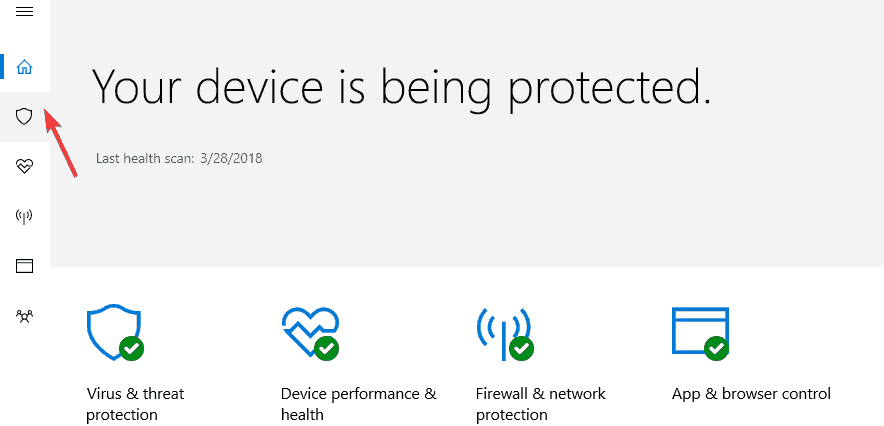
- নতুন উইন্ডোতে, “অ্যাডভান্সড স্ক্যান” বিকল্পটি ক্লিক করুন।
- একটি সম্পূর্ণ সিস্টেম ম্যালওয়্যার স্ক্যান চালু করতে পূর্ণ স্ক্যান বিকল্পটি চেক করুন।
বিকল্পভাবে, আমরা আপনাকে আপনার উইন্ডোজ পিসির জন্য সেরা কিছু অ্যান্টিভাইরাস সফ্টওয়্যার পরীক্ষা করে আপনার কম্পিউটারে ইনস্টল করার জন্য দৃ strongly়ভাবে পরামর্শ দিচ্ছি। কিছু তৃতীয় পক্ষের অ্যান্টিভাইরাস প্রোগ্রাম যেমন বুলগার্ড, বিটডিফেন্ডার ইত্যাদি ভাইরাস অপসারণের জন্য আদর্শ।
এসএফসি স্ক্যান সম্পাদন করুন
এই ইউটিলিটি প্রোগ্রামটি সমস্ত সিস্টেম ফাইলের অখণ্ডতা যাচাই করে এবং সম্ভব হলে সমস্যাগুলির সাথে ফাইলগুলি মেরামত করে। সমস্ত উইন্ডোজ সংস্করণে কীভাবে একটি এসএফসি স্ক্যান চালানো যায় তা এখানে:
- শুরুতে যান> টাইপ করুন সিএমডি> ডান-ক্লিক কমান্ড প্রম্পট> প্রশাসক হিসাবে রান নির্বাচন করুন।
- এখন, এসএফসি / স্ক্যানউ কমান্ড টাইপ করুন ।
![সিসিএসডিকে.এক্সে কী? আমি কীভাবে এটি সরিয়ে ফেলব? আমাদের কাছে উত্তর আছে]()
- স্ক্যানিং প্রক্রিয়াটি শেষ হওয়ার জন্য অপেক্ষা করুন এবং তারপরে আপনার কম্পিউটারটি পুনরায় চালু করুন। সমস্ত দূষিত ফাইল পুনরায় বুট করা হবে।
উইন্ডোজ আপডেট চালান
মাইক্রোসফ্ট নিয়মিত উইন্ডোজ আপডেটগুলি প্রকাশ করে যাতে সিস্টেমের স্থিতিশীলতা উন্নতি করতে এবং আপনার পিসিতে বিভিন্ন সমস্যা এবং ত্রুটি সমাধান করা যায়। তবে আপনি আপনার উইন্ডোজ ওএস আপডেট করতে এই পদক্ষেপগুলি অনুসরণ করতে পারেন:
- অনুসন্ধান বক্সে সূচনা> টাইপ “আপডেট” এ যান এবং তারপরে এগিয়ে যেতে “উইন্ডোজ আপডেট” এ ক্লিক করুন।
- উইন্ডোজ আপডেট উইন্ডোতে আপডেটগুলি পরীক্ষা করে দেখুন এবং উপলভ্য আপডেটগুলি ইনস্টল করুন।
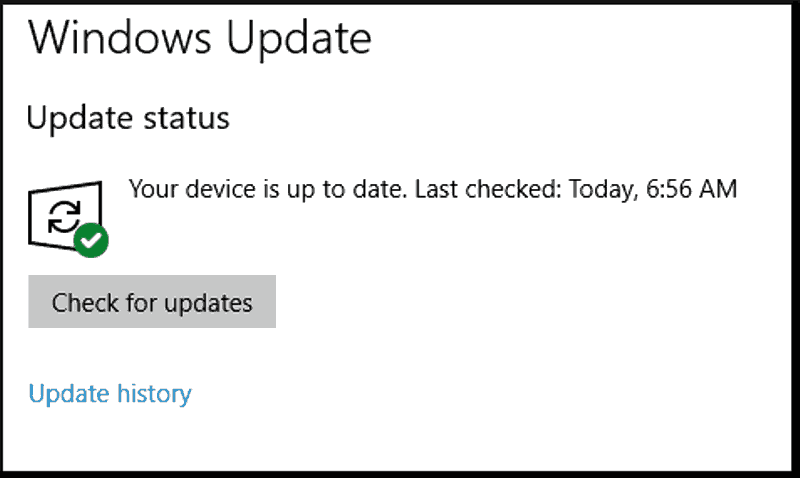
- আপডেট শেষ হওয়ার পরে আপনার উইন্ডোজ পিসি পুনরায় চালু করুন।
আমরা আপনার কাছ থেকে শুনতে ভালোবাসতাম. আপনি কীভাবে আপনার পিসি থেকে সিসিএসডিকে.এক্সই প্রোগ্রামটি সরিয়ে ফেলতে সক্ষম হয়েছেন তা নীচের মন্তব্য বিভাগে ভাগ করুন।
সম্পাদকের দ্রষ্টব্য: এই পোস্টটি মূলত মার্চ 2018 এ প্রকাশিত হয়েছিল এবং তাড়াতাড়ি, নির্ভুলতা এবং সামগ্রিকতার জন্য 2020 এর সেপ্টেম্বরে পুনর্নির্মাণ এবং আপডেট করা হয়েছে।